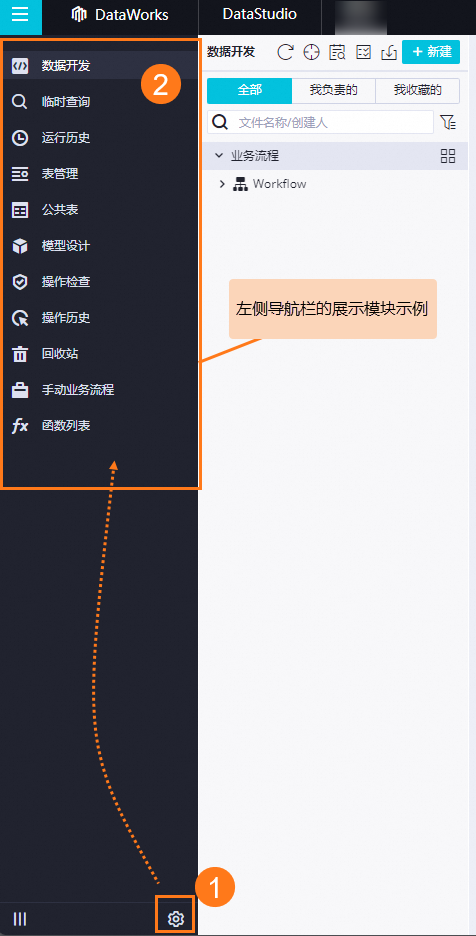DataStudio的功能模块及概念较多,您在实际使用时可能无法快速上手,为帮助您降低DataStudio的使用门槛,DataStudio会根据您的角色权限展示预设的功能模块,并支持按照您的需要定制化展示所需模块。本文为您介绍如何添加用户角色权限及定制化展示DataStudio功能模块。
背景信息
新用户使用DataStudio前,您需要为该用户添加相应的角色权限,不同角色权限可执行的操作及DataStudio支持的预设模块不同。同时,您可以根据自己的需要调整DataStudio左侧导航栏展示的模块。
添加用户角色权限,详情请参见准备工作:添加用户角色权限。
不同角色权限DataStudio的预设模块,详情请参见界面认识:预设模块说明。
定制化展示DataStudio的模块,详情请参见改变布局:定制化展示模块。
准备工作:添加用户角色权限
DataWorks提供了项目所有者、空间管理员、数据分析师、开发、运维、部署、访客、安全管理员、模型设计师等角色,您需要提前为用户授权相关角色,才能执行该角色支持的特定操作。具体说明如下:
不同角色支持的操作权限不同,详情请参见附录:预设角色权限列表(空间级)。
不同角色的用户进入DataStudio后,DataStudio界面左侧导航栏展示的预设模块不同,详情请参见界面认识:预设模块说明。
授予用户不同角色权限,详情请参见空间级模块权限管控。
界面认识:预设模块说明
不同角色的新用户进入DataStudio时,DataStudio左侧导航栏展示的预设模块如下表。
角色 | 模块展示 |
| 说明 安全管理员、模型设计师、运维角色在DataStudio界面只有只读权限。不同角色在DataStudio界面的操作权限不同,详情请参见附录:预设角色权限列表(空间级)。 |
数据分析师 | |
访客 |
改变布局:定制化展示模块
您可以根据自己的需要调整DataStudio左侧导航栏的模块,操作步骤如下。
登录DataWorks控制台,切换至目标地域后,单击左侧导航栏的,在下拉框中选择对应工作空间后单击进入数据开发。
调整DataStudio左侧导航栏模块(即区域2展示的功能)。
新用户可根据区域1的提示,在DataStudio界面左侧导航栏底部单击
 图标,进入页面,即可在模块管理区域选择需要在DataStudio左侧导航栏展示的模块。详情请参见个人设置。
图标,进入页面,即可在模块管理区域选择需要在DataStudio左侧导航栏展示的模块。详情请参见个人设置。